Você está cansado de instalar Slack , Discord e muitas outras ferramentas de produtividade em seu sistema Linux? Você gostaria que todos eles pudessem ser combinados em um programa fácil de usar? Se assim for, você deve verificar Ferdi.
Ferdi é uma ferramenta útil para Linux, Mac OS e Windows. Ele consolida programas como Slack, Discord, Twitter, Google Calendar e muitos outros aplicativos. Veja como fazer Ferdi trabalhar no Linux.

Instalando Ferdi no Linux
O aplicativo Ferdi deve ser instalado em seu computador antes de tentar configurá-lo. Felizmente, Ferdi oferece suporte a uma ampla variedade de sistemas operacionais Linux por meio de pacotes para download, bem como Flatpak.
Para iniciar a instalação, você deve abrir uma janela de terminal. Você pode abrir uma janela de terminal pressionando Ctrl + Alt + T no teclado. Ou inicie-o procurando por “Terminal” no menu do aplicativo.
Com a janela do terminal aberta e pronta para uso, a instalação do Ferdi pode começar. Usando as instruções abaixo, configure o aplicativo em seu sistema Linux.
ubuntu
No Ubuntu, você pode fazer o aplicativo Ferdi funcionar em seu computador baixando e instalando o pacote DEB mais recente. Para baixar o pacote Ferdi DEB mais recente para Ubuntu, execute o comando wget abaixo.
wget https://github.com/getferdi/ferdi/releases/download/v5.7.0/ferdi_5.7.0_amd64.deb
Depois de baixar a versão mais recente do Ferdi para o seu computador Ubuntu, instale-o usando o comando apt install abaixo.
sudo apt install ./ferdi_5.7.0_amd64.deb
Debian
Se você usa o Debian , poderá instalar o Ferdi, pois o pacote Ubuntu DEB é compatível. Para obter o pacote Ferdi DEB, execute o seguinte comando wget download.
wget https://github.com/getferdi/ferdi/releases/download/v5.7.0/ferdi_5.7.0_amd64.deb
Após o download do pacote DEB, instale o aplicativo Ferdi em seu PC Debian Linux usando o comando dpkg . Tenha em mente durante a instalação; você pode encontrar erros. Estes podem ser corrigidos mais tarde.
sudo dpkg -i ferdi_5.7.0_amd64.deb
Se você encontrou erros ao instalar o pacote, pode corrigi-los com o comando apt-get install -f .
sudo apt-get install -f
Arch Linux
Se você usar o Arch Linux , precisará instalar o aplicativo Ferdi por meio do repositório Arch Linux User. Instale os pacotes “git” e “base-devel” em seu sistema para iniciar o processo de instalação.
sudo pacman -S base-devel git
Com os dois pacotes configurados, execute os seguintes comandos para configurar a ferramenta auxiliar Trizen AUR. Este programa irá automatizar a instalação do Ferdi, então você não precisa lidar com a instalação manual.
git clone https://aur.archlinux.org/trizen.git
cd trizen/
makepkg -sri
Instale o aplicativo Ferdi em seu computador com a ferramenta auxiliar Trizen AUR configurada em seu sistema Arch Linux.
trizen -S ferdi-bin
Fedora
Para fazer Ferdi trabalhar em seu sistema Fedora Linux , você pode executar o comando dnf install abaixo. Não há necessidade de baixar o pacote Ferdi RPM, pois o Fedora pode instalar pacotes RPM diretamente da Internet.
sudo dnf install https://github.com/getferdi/ferdi/releases/download/v5.7.0/ferdi-5.7.0.x86_64.rpm
OpenSUSE
Se você usa OpenSUSE Linux, sua melhor aposta para fazer Ferdi trabalhar em seu computador é seguir as instruções do Flatpak.
Flatpak
Para que o Ferdi funcione via Flatpak, comece habilitando o tempo de execução do Flatpak em seu computador . Em seguida, digite os dois comandos abaixo para fazer o Ferdi funcionar.
flatpak remote-add --if-not-exists flathub https://flathub.org/repo/flathub.flatpakrepo
flatpak install flathub com.getferdi.Ferdi
Como usar o Ferdi no Linux
Para usar o Ferdi no Linux, abra o aplicativo. Em seguida, siga as instruções passo a passo abaixo.
Etapa 1: encontre o botão “Criar uma conta gratuita” dentro do aplicativo Ferdi e clique nele. Em seguida, crie sua conta para usar com o aplicativo. Como alternativa, selecione o botão “Usar Ferdi sem uma conta” se não desejar criar uma nova conta.
Etapa 2: depois de passar da tela de criação da conta, você verá o logotipo da Ferdi, bem como um botão "Iniciar". Selecione "Começar" dentro do aplicativo.
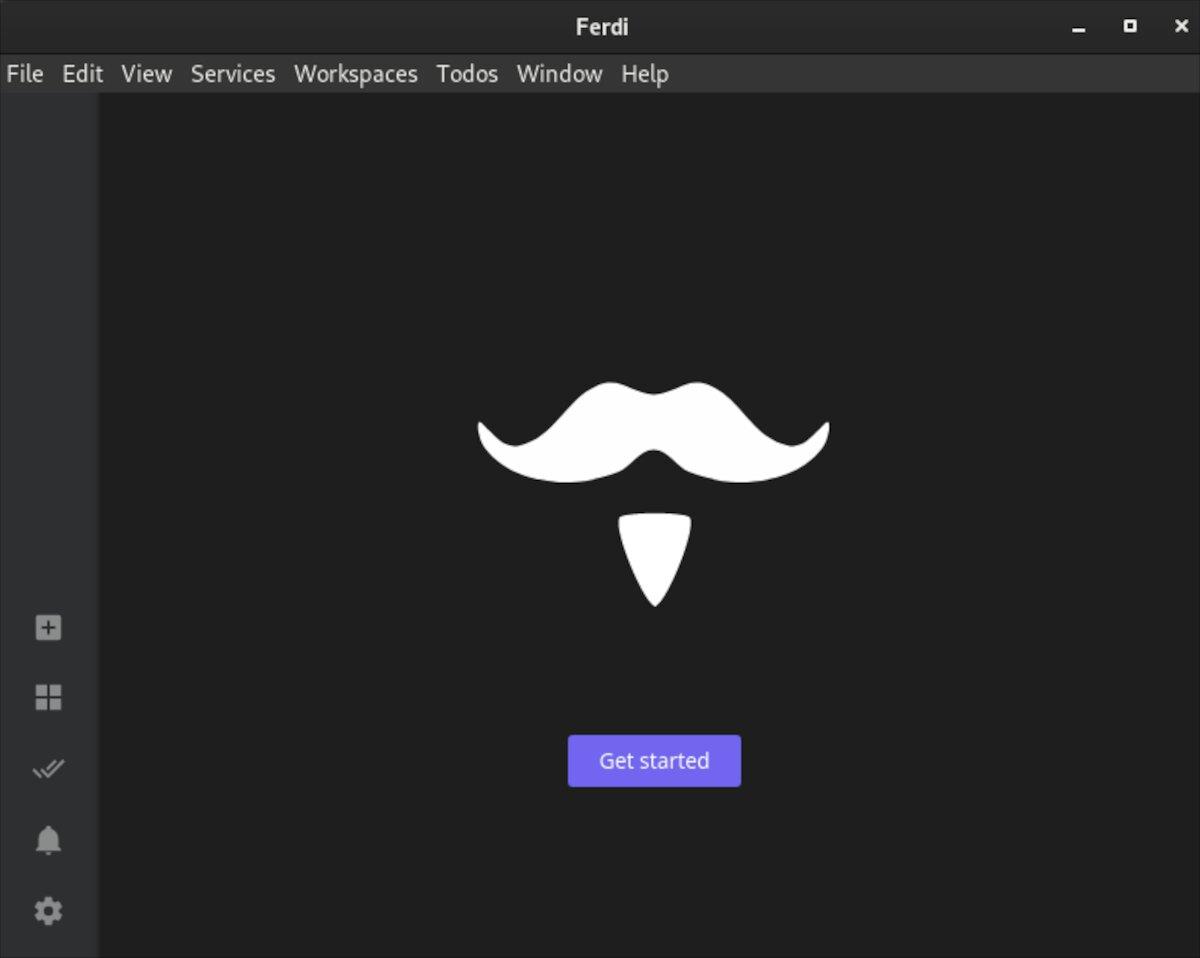
Etapa 3: Ao selecionar o botão “Começar”, Ferdi exibirá uma janela “Serviços disponíveis”. Consulte os serviços disponíveis e escolha aquele que pretende adicionar à Ferdi.

Etapa 4: Depois de adicionar o primeiro serviço ao Ferdi, fique à vontade para procurar outros serviços. Depois de adicionar todos os serviços que deseja adicionar ao aplicativo Ferdi, clique no botão “X” para fechar a janela de serviços.
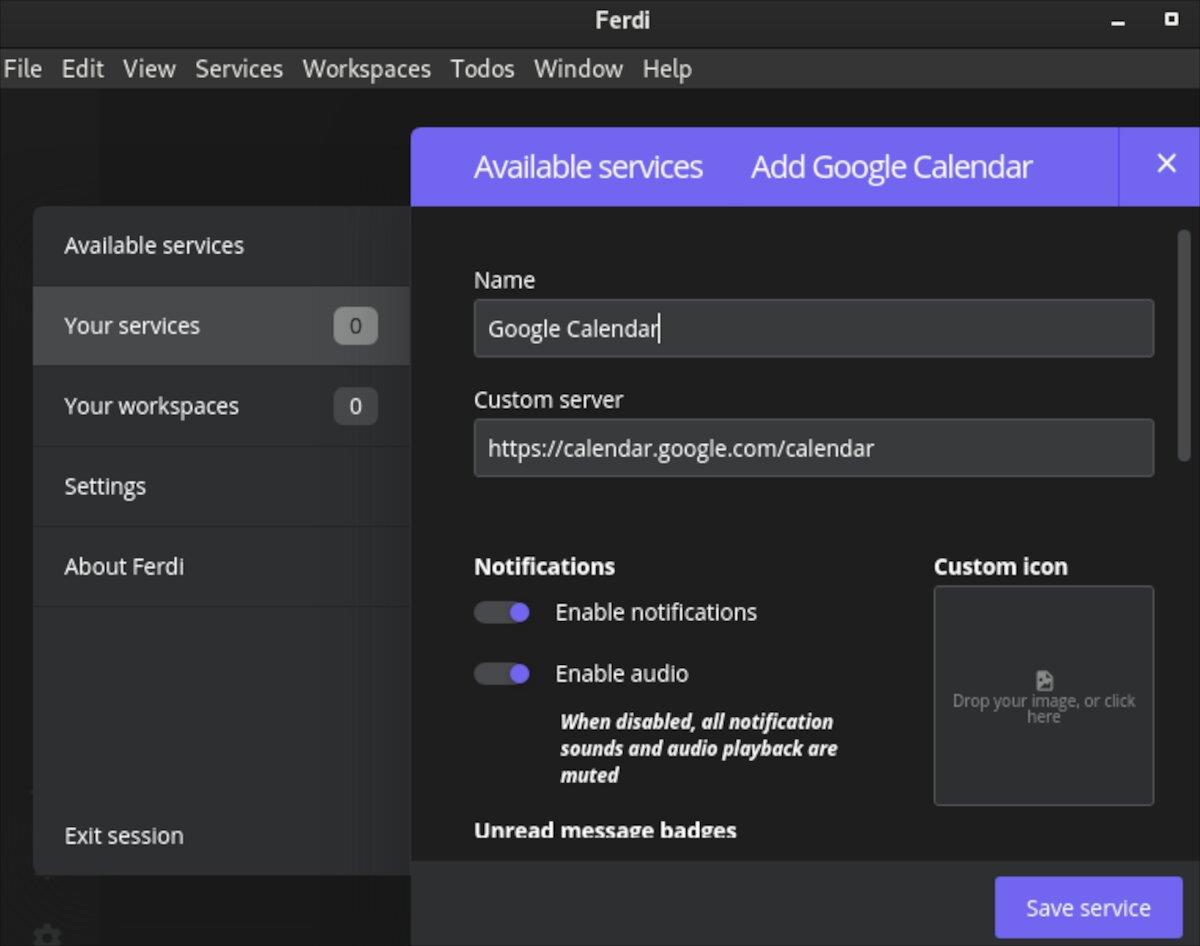
Passo 5: Com os serviços adicionados ao Ferdi, olhe para a barra lateral à esquerda. Em seguida, clique no ícone do serviço que deseja acessar no aplicativo. Depois de selecionar o serviço, você precisará fazer login nele.
Depois de fazer login no serviço, você poderá acessá-lo sempre que o Ferdi estiver carregado. Para remover o serviço, basta clicar com o botão direito do mouse no ícone na barra lateral e selecionar a opção “Excluir serviço” no menu do botão direito.


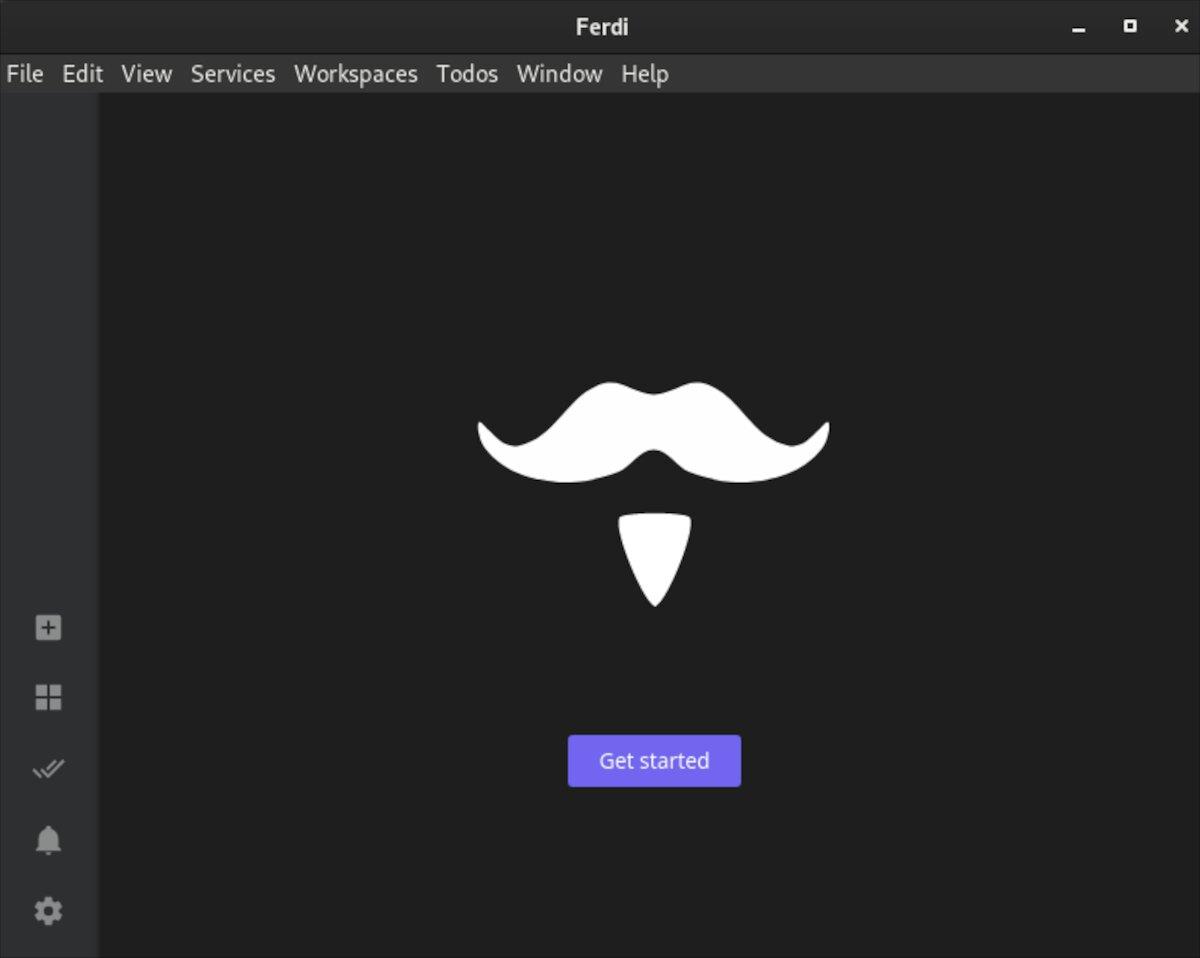
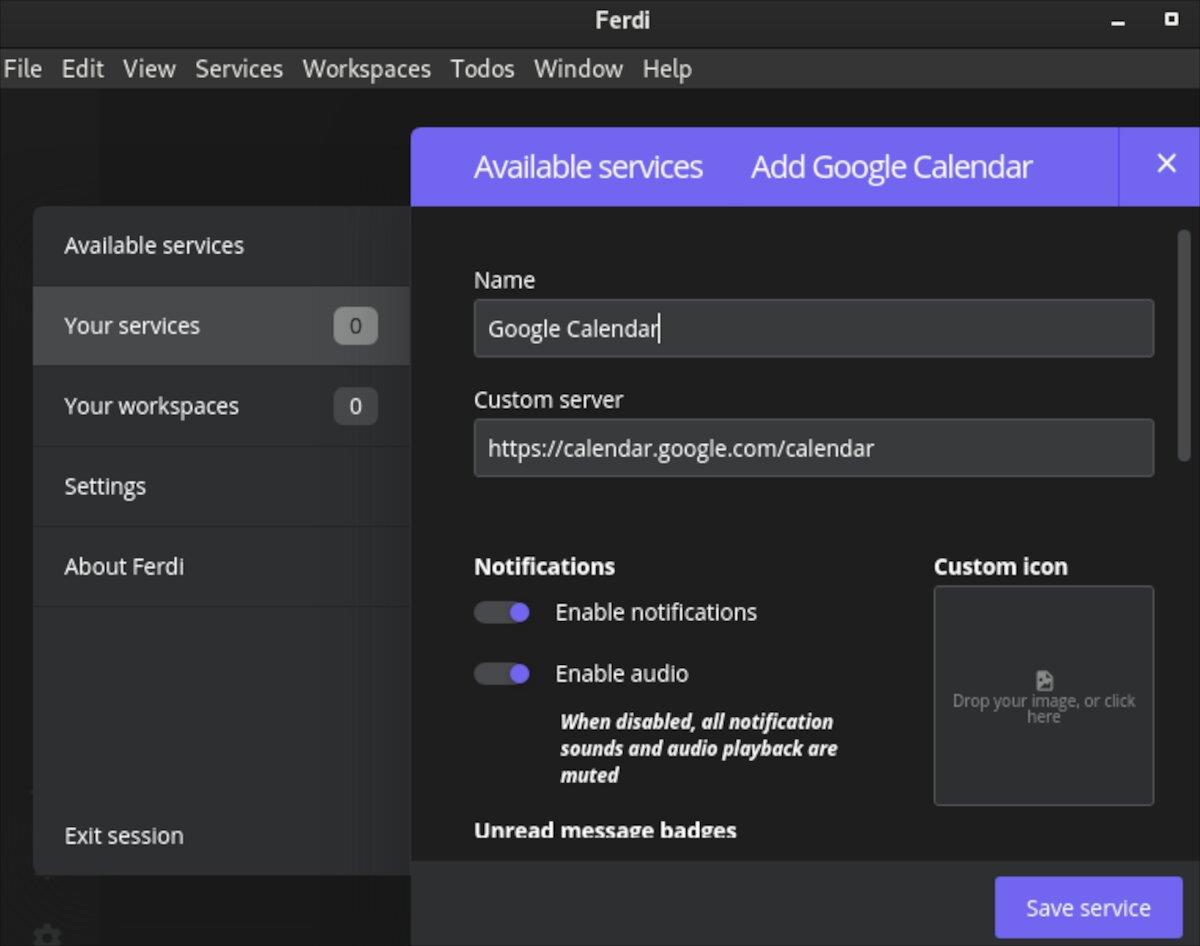
![Baixe o FlightGear Flight Simulator gratuitamente [Divirta-se] Baixe o FlightGear Flight Simulator gratuitamente [Divirta-se]](https://tips.webtech360.com/resources8/r252/image-7634-0829093738400.jpg)






![Como recuperar partições perdidas e dados do disco rígido [Guia] Como recuperar partições perdidas e dados do disco rígido [Guia]](https://tips.webtech360.com/resources8/r252/image-1895-0829094700141.jpg)
